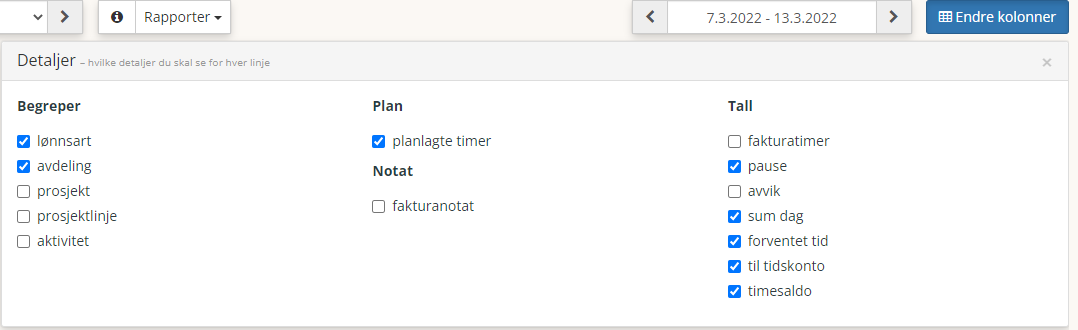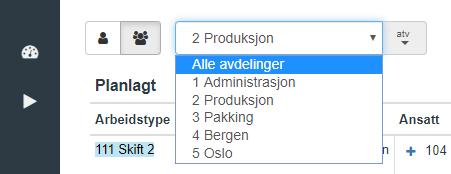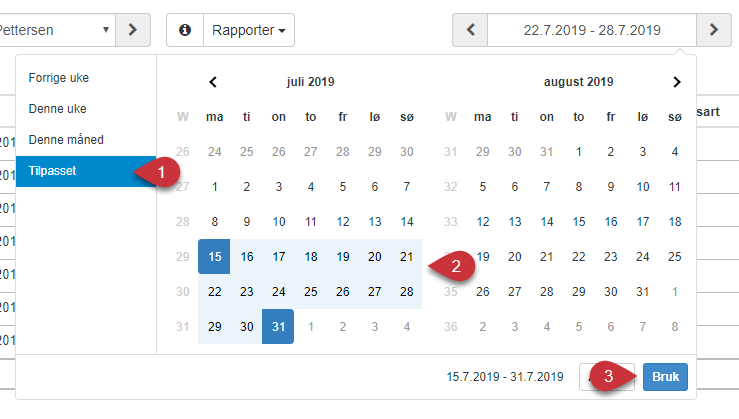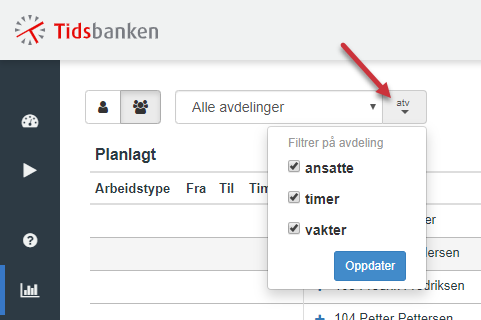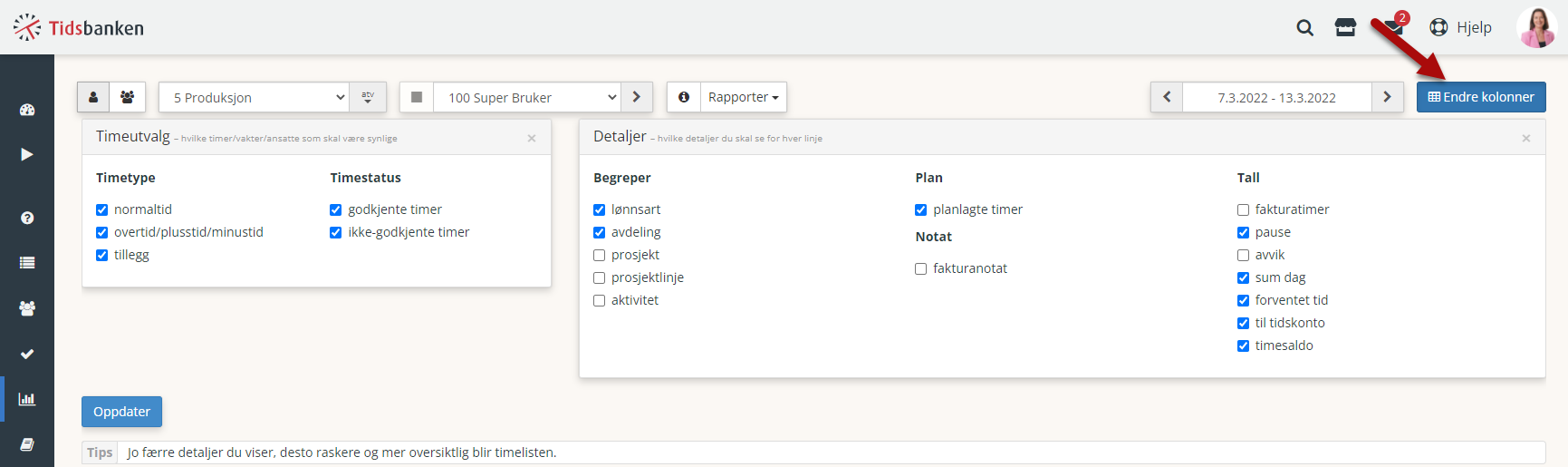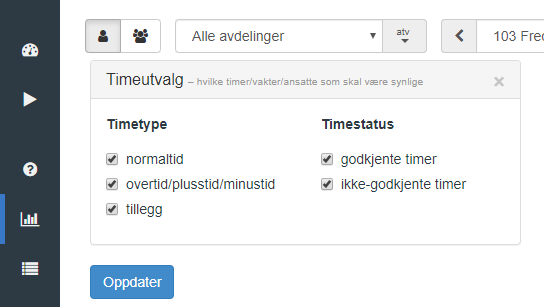Navigering i Timelisten
En forklaring på hvordan du finner fram i Timelisten
Timelisten er en av de mest brukte verktøyene i Tidsbanken, da både kontroll av timer og fravær, godkjenning av timer og manuell registrering av arbeidstid gjøres her. På bakgrunn av dette er Timelisten meget fleksibel og kan vise informasjon på forskjellige måter.
Menyvalg og navigering i Timelisten
Ansattfokus/Dagfokus
Det første du må ta stilling til i Timelisten er hvilket fokus du ønsker. Her kan du velge mellom to forskjellige visninger, basert på om du ønsker å se timer tilhørende én gitt ansatt over en lengre periode (ansattfokus) eller timer for en eller flere avdelinger for en enkelt dag (dagfokus).
Ansattvelger
Hvilken ansatt du ønsker å se Timelisten til velges i ansattvelgeren. Hvilke ansatte som vises i denne listen avhenger av hvilken avdeling som er valgt til venstre. Hvis du ønsker å se alle ansatte, velger du Alle avdelinger i avdelingsvelgeren.
På sidene av ansattvelgeren vil det være piler som lar deg enkelt hoppe til den neste ansatte i listen. Er det et stoppsymbol i en av endene betyr dette at du har nådd den øverste eller nederste ansatte i listen.
Hvilke avdelinger og dermed hvilke ansatte som er tilgjengelig avhenger av rettigheter. For administrator vil alle avdelinger være tilgjengelig, mens en avdelingsleder kun vil se den eller de avdelingene vedkommende er ansvarlig for. Se hvordan du administrere tilgang her.
Avdelingsvelger
I avdelingsvelgeren kan du velge å vise Alle avdelinger eller en bestemt avdeling. Når man velger én avdeling vil samtlige ansatte som tilhører avdelingen eller har timer eller vakter på avdelingen den bestemte datoen vises i Timelisten.
Hvilke avdelinger og dermed ansatte som er tilgjengelig avhenger av rettigheter. For administrator vil alle avdelinger være tilgjengelig, mens en avdelingsleder kun vil se den eller de avdelingene vedkommende er ansvarlig for. Se hvordan du administrere tilgang her.
Datovelger
Hvilken periode du ønsker å se timer fra velger du ved å trykke i datofeltet. Du får da opp en meny som gir deg fire hurtigvalg, slik at du kjapt og enkelt skal kunne navigere deg til for eksempel denne uken.
På hver side av datofeltet er det piler som lar deg enkelt hoppe til neste eller forrige uke, måned eller periode.
Ved å trykke på knappen Tilpasset vil det også dukke opp en dobbeltsidig kalender, slik at du kan velge en valgfri periode. Først velger du dato til og fra ved på første og siste dag. Når du er fornøyd med datoutvalget ditt trykker du på Bruk.
I tillegg til Tilpasset har du tre andre visninger:
Forrige uke - Viser deg timelisten for den valgte ansatte for forrige uke.
Denne uke - Viser deg timelisten for den valgte ansatte inneværende uke.
Denne måned - Viser deg timelisten for den valgte ansatte inneværende måned.
Utvidet avdelingsfilter
Til høyre for avdelingsvelgeren er det en knapp som heter atv (ansatte, timer og vakter). Denne lar deg aktivere et utvidet avdelingsfilter. Du kan her basert på hvilke kryss du fjerner filtrere bort timer, ansatte og/eller vakter som ikke tilhører den valgte avdelingen.
Endre Kolonner
Hvilke timelinjer du ønsker skal være synlige og hvilke detaljer du ønsker å se for hver timelinje velges i Endre kolonner.
Valgene som gjøres her inne er personlige og påvirker ingen andre brukere.
Timeutvalg
Her velger du hvilke timer du ønsker å se i Timelisten. Vår generelle anbefaling er at alt er aktivert, men hvis du for eksempel ikke ønsker å se dager hvor det ikke er utført stemplinger så kan du fjerne krysset på tomme dager. Eller hvis du ikke ønsker å se timer som allerede er godkjent så kan du ta bort krysset på godkjente timer.
Så lenge et av kryssene er tatt bort, så vil en eller flere timelinjer potensielt blir skjult.
Detaljer
Hvilke detaljer du ønsker å se på hver enkelt timelinje aktiveres under Detaljer. Vår generelle anbefaling er å aktivere lønnsart, avdeling og planlagte timer. Hvis ansatte i tillegg har tidskonto kan du med fordel aktivere til tidskonto og timesaldo. Fører dere timer mot prosjekt bør dette aktiveres.